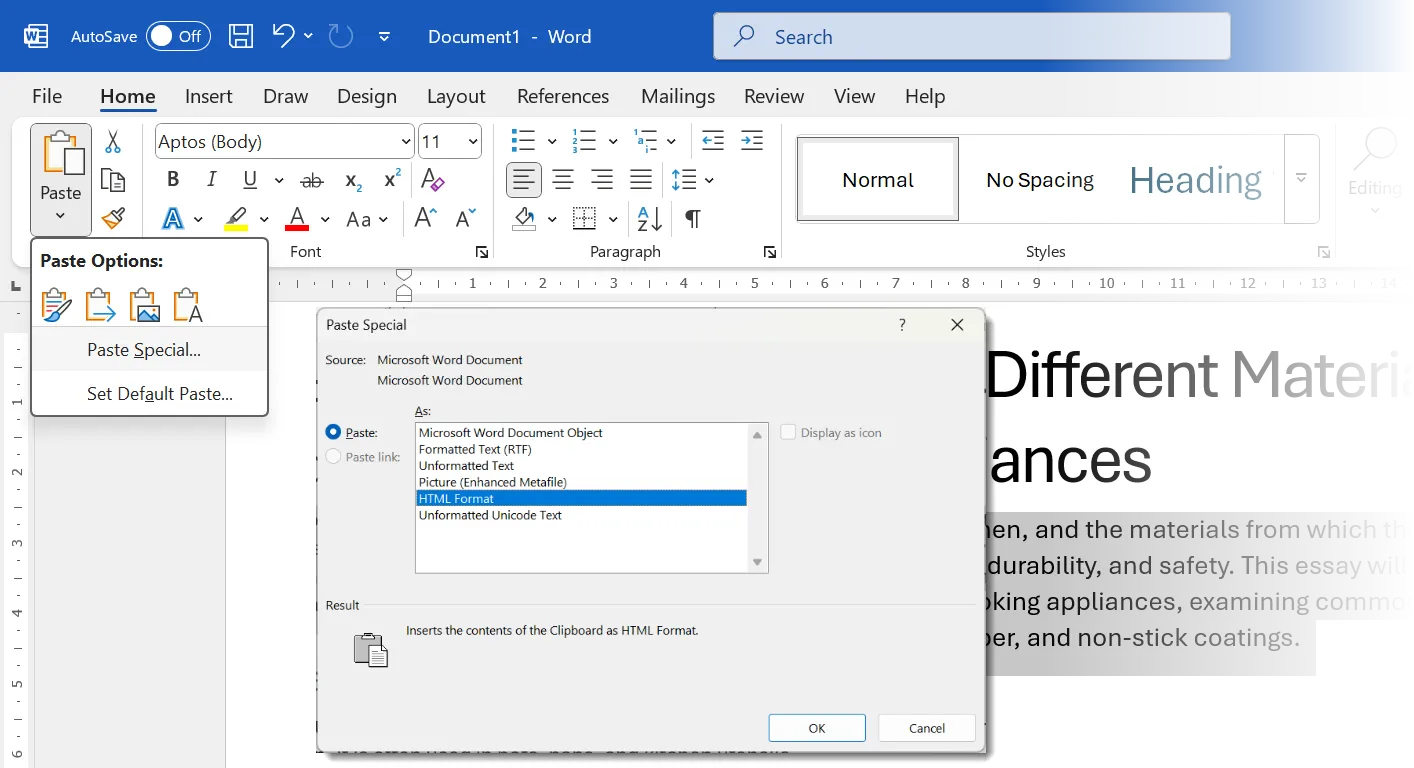Bạn có bao giờ cảm thấy khó chịu khi đưa máy tính vào chế độ ngủ (Sleep) và rồi phát hiện máy đã cạn pin khi quay lại? Chế độ ngủ đông (Hibernate) trên Windows có thể là một lựa chọn thay thế tuyệt vời trong những tình huống như vậy, bất chấp những điều bạn có thể đã nghe về nó.
Hibernate Là Gì Và Hoạt Động Như Thế Nào Trên Windows?
Giống như tắt máy hoàn toàn (Shutdown), ngủ đông (Hibernate) là một trạng thái nguồn trên Windows. Tuy nhiên, thay vì tắt hệ thống hoàn toàn, tùy chọn này sẽ lưu trữ toàn bộ trạng thái hiện tại của hệ thống vào ổ đĩa lưu trữ và khôi phục từ đó vào lần khởi động tiếp theo.
Điều này giúp thời gian khởi động nhanh hơn đáng kể, vì thay vì phải khởi chạy Windows, bắt đầu tất cả các tiến trình hệ thống và mở lại các chương trình, máy tính của bạn chỉ đơn giản là tiếp tục công việc bạn đang dang dở. Cần lưu ý rằng điều này khác với việc đưa máy tính vào chế độ ngủ (Sleep). Khi máy tính ở chế độ ngủ, nó vẫn ở trạng thái tiêu thụ năng lượng thấp và tiếp tục tiêu hao pin. Với chế độ ngủ đông, máy tính sẽ tắt hoàn toàn sau khi đã lưu trạng thái hiện tại.
Chế độ ngủ đông cũng khá tương tự với tính năng Khởi động nhanh (Fast Startup) mà Windows đã có từ phiên bản Windows 8. Fast Startup lưu kernel hệ thống và các trình điều khiển vào một tệp ngủ đông của Windows có tên là Hiberfil.sys, giúp thời gian khởi động nhanh hơn. Ngược lại, Hibernate lưu toàn bộ trạng thái hệ thống, vì vậy cảm giác như bạn chưa bao giờ tắt máy tính.
Khi Nào Bạn Nên Sử Dụng Chế Độ Ngủ Đông (Hibernate)?
Nếu bạn đã bật Fast Startup trên PC Windows 10 hoặc 11 của mình, bạn đã và đang sử dụng chế độ ngủ đông ở một mức độ nào đó. Tuy nhiên, nếu bạn tự ngủ đông cho PC, thời điểm tốt nhất là khi bạn biết mình sẽ không sử dụng máy trong một khoảng thời gian nhưng không muốn pin bị cạn kiệt.
Ví dụ, bạn đang viết bài tại ga sân bay, chờ chuyến bay. Khi đến giờ lên máy bay, bạn có thể đưa laptop vào chế độ ngủ đông và lên máy bay. Khi đến nơi, bạn có thể mở lại laptop và máy sẽ khởi động đúng như trạng thái bạn để lại. Nếu bạn chỉ đưa laptop vào chế độ ngủ, rất có thể máy sẽ hết pin trước khi bạn hạ cánh. Chúng tôi đã so sánh chi tiết các chế độ Sleep, Hibernate và Shut Down trên Windows trước đây, trong trường hợp bạn cần trợ giúp để chọn tùy chọn tốt nhất.
 Giao diện cài đặt Tùy chọn Nguồn trên Windows, hiển thị các lựa chọn tắt máy bao gồm chế độ ngủ đông (Hibernate) và ngủ (Sleep)
Giao diện cài đặt Tùy chọn Nguồn trên Windows, hiển thị các lựa chọn tắt máy bao gồm chế độ ngủ đông (Hibernate) và ngủ (Sleep)
Nếu bạn đang trên đường đi làm, di chuyển giữa các lớp học, hoặc chỉ đơn giản là nghỉ ngơi sau khi làm việc trên máy tính, đừng ngần ngại sử dụng chế độ ngủ đông. Khi quay lại, bạn sẽ có thể tiếp tục công việc chỉ trong vài giây. Tuy nhiên, nếu bạn đã hoàn thành công việc trong ngày, việc tắt máy tính Windows hàng ngày vẫn là một ý tưởng hay. Máy móc của bạn cũng cần được nghỉ ngơi như bạn.
Có Nên Thường Xuyên Ngủ Đông (Hibernate) Cho Máy Tính Windows Không?
Có rất nhiều thông tin lan truyền trên internet cho rằng chế độ ngủ đông có thể gây hại cho hệ thống của bạn. Những tin đồn này xuất phát từ việc nếu bạn ngủ đông liên tục, các tệp rác và tệp tạm thời sẽ bắt đầu lấp đầy bộ nhớ máy tính của bạn và sử dụng các chu kỳ đọc/ghi của ổ SSD, làm giảm tuổi thọ của nó.
Trên thực tế, nếu bạn cảm thấy cần khắc phục tốc độ khởi động chậm của PC, một lần khởi động lại thường sẽ giải quyết được vấn đề. Còn về tác động đến tuổi thọ của ổ SSD, đó là một lượng không đáng kể trừ khi bạn ngủ đông PC hàng chục lần mỗi ngày, trong trường hợp đó tôi khuyên bạn nên sử dụng chế độ ngủ.
Cần lưu ý rằng khi bạn tiếp tục ngủ đông PC hàng ngày, tệp Hiberfil.sys lưu trữ trạng thái ngủ đông cuối cùng sẽ tăng kích thước. Điều này có nghĩa là bạn sẽ đọc và ghi một tệp ngày càng lớn từ ổ SSD mỗi khi khởi động hệ thống. Điều này có thể gây ra một số vấn đề, và cuối cùng, một số chương trình có thể bắt đầu gặp lỗi khi bạn khôi phục hệ thống từ trạng thái ngủ đông. Tuy nhiên, như đã đề cập, một lần khởi động lại thỉnh thoảng sẽ khắc phục hầu hết, nếu không phải tất cả, các vấn đề như vậy.
Ngủ đông (Hibernate) là một tùy chọn năng lượng trên PC Windows không được nhắc đến nhiều. Tuy nhiên, nó có thể khá hữu ích trong những tình huống nhất định, miễn là bạn định kỳ tắt máy hoặc khởi động lại PC của mình.